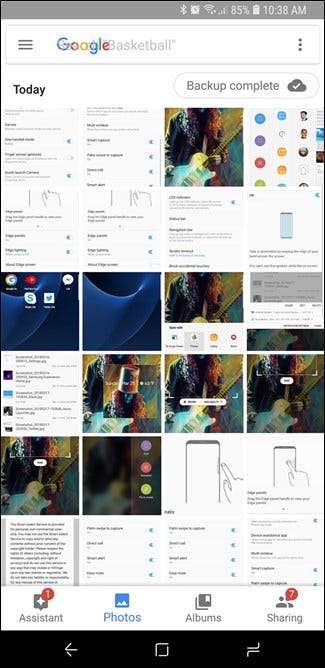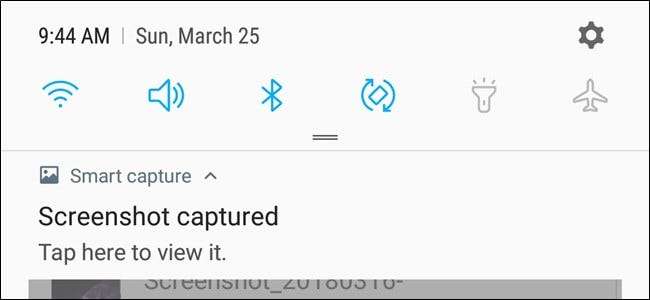
अधिकांश सैमसंग गैलेक्सी फोन पर स्क्रीनशॉट लेने के दो अलग-अलग तरीके हैं, इस पर निर्भर करता है कि आप किस मॉडल का उपयोग कर रहे हैं। इसे तोड़ दो।
गैलेक्सी S8 और S9 पर स्क्रीनशॉट कैसे लें
S8 और S9 पर स्क्रीनशॉट लेने के लिए कुछ अलग तरीके हैं, और उन तरीकों के भीतर कई विकल्प हैं। यह थोड़ा अटपटा लग सकता है, लेकिन यह वास्तव में सरल है।
हार्डवेयर बटन के साथ स्क्रीनशॉट कैसे लें
यदि आप S8 या S9 जैसे आधुनिक गैलेक्सी फोन का उपयोग करते हैं, तो आप भाग्य में हैं। स्क्रीनशॉट लेना उतना ही सरल है जितना कि यह अन्य एंड्रॉइड फोन पर होता है: एक ही समय में वॉल्यूम डाउन और पावर बटन दबाएं। उन्हें लगभग आधे सेकंड तक रोकें, फिर छोड़ दें।

बटन लेआउट के लिए धन्यवाद (एक तरफ वॉल्यूम, दूसरे पर शक्ति), एक हाथ से स्क्रीनशॉट लेना अविश्वसनीय रूप से आसान है। यदि आप बहुत सारे स्क्रीनशॉट लेते हैं तो यह एक उत्कृष्ट बटन लेआउट है।
कैसे एक पाम इशारे के साथ स्क्रीनशॉट लेने के लिए
लेकिन यहां एक दूसरा विकल्प भी है: प्रदर्शन के दौरान अपने हाथ की तरफ स्लाइड करें। गंभीरता से - यह एक शॉट दे। यह किसी भी स्क्रीन पर काम करता है, सिवाय इसके कि ऑनस्क्रीन कीबोर्ड दिख रहा है। इसे "पाम स्वाइप टू कैप्चर" कहा जाता है और यह आधुनिक सैमसंग फोन के लिए अद्वितीय है।
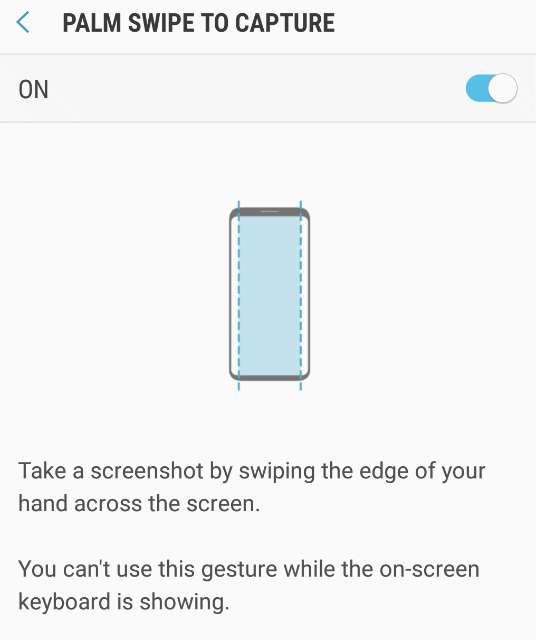
यदि आप इसे पसंद नहीं करते हैं तो आप इस सुविधा को सेटिंग्स> उन्नत सुविधाओं> पाम स्वाइप में कैप्चर कर सकते हैं।
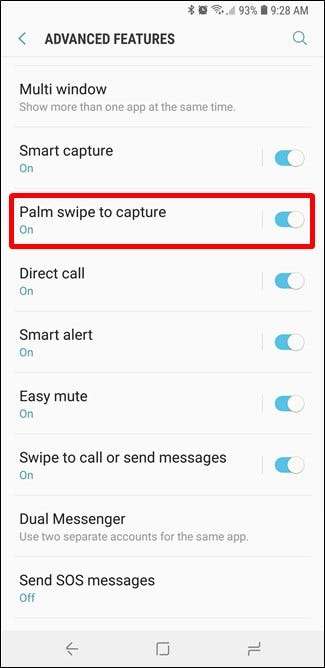
चयनात्मक स्क्रीनशॉट कैसे लें या GIF कैप्चर करें
यदि आप सैमसंग के एज पैनल्स का लाभ उठाते हैं, तो आप स्क्रीनशॉट के साथ कुछ बहुत बढ़िया सामान करने के लिए स्मार्ट सिलेक्ट पैनल में टूल्स के एक सेट का उपयोग कर सकते हैं, जैसे आयताकार या अंडाकार आकार में स्क्रीन के विशिष्ट भागों को कैप्चर करना, जीआईएफ पर कब्जा करना, या यहां तक कि पिन करना त्वरित संदर्भ के लिए ओवरले के रूप में स्क्रीन पर एक छवि का हिस्सा।
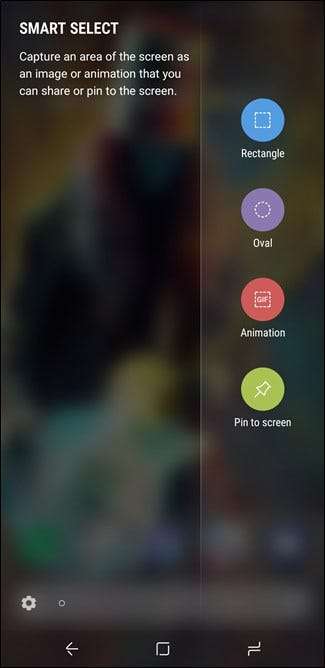
इस सुविधा को सक्षम करने के लिए, सेटिंग> डिस्प्ले> एज स्क्रीन> एज पैनल्स में कूदें, और सुनिश्चित करें कि "स्मार्ट चयन" चालू है। वहां से, एज पैनल को खोलने के लिए डिस्प्ले के दाईं ओर से बस स्वाइप करें।
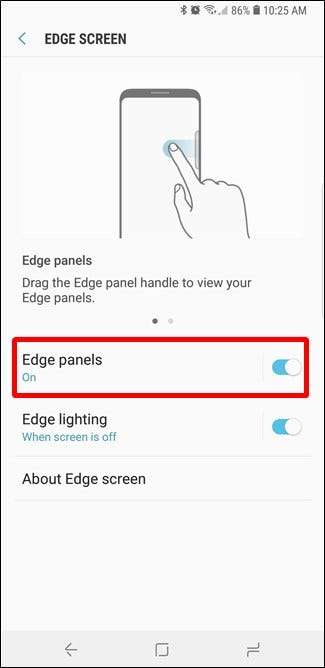
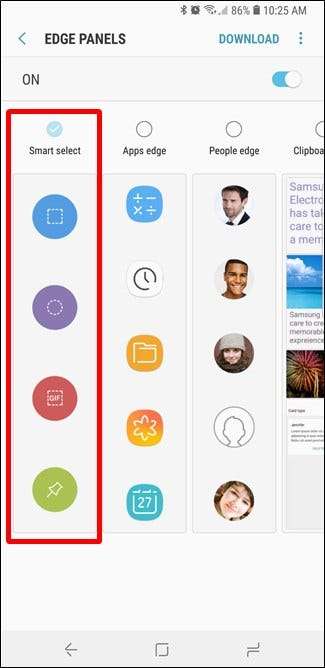
स्मार्ट चयन पैनल खुले होने के साथ, केवल उस कैप्चर विकल्प पर टैप करें जिसे आप उपयोग करना चाहते हैं, और फिर ऑन-स्क्रीन निर्देशों का पालन करें। बहुत आसान।
गैलेक्सी S7 (और पुराने) पर स्क्रीनशॉट कैसे लें
चूंकि सैमसंग ने S8 से पहले अपने सभी फोन पर एक समर्पित भौतिक होम बटन का उपयोग किया था, इसलिए स्क्रीनशॉट लेने का तरीका उन पर थोड़ा अलग है। वॉल्यूम डाउन और पावर का उपयोग करने के बजाय, आप पावर और होम बटन का उपयोग करेंगे। दोनों को दबाएं और लगभग आधे सेकंड तक पकड़ें।
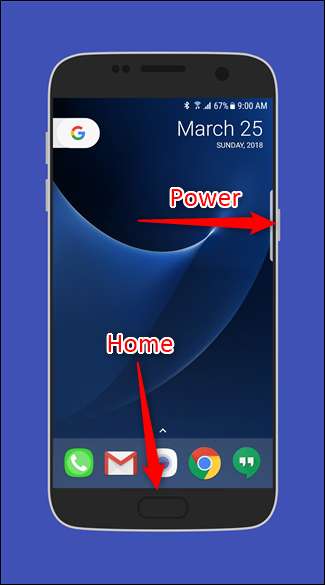
S7 में S8 / S9 सेक्शन में ऊपर चर्चा की गई "पाम जेस्चर" टूल भी है।
गैलेक्सी उपकरणों पर अन्य स्क्रीनशॉट उपकरण
जब आप स्क्रीनशॉट लेते हैं, तो यह वर्तमान स्क्रीन के शीर्ष पर एक संक्षिप्त ओवरले के रूप में दिखाई देता है, जिससे आपको पता चलता है कि शॉट सफलतापूर्वक लिया गया था। स्मार्ट कैप्चर टूल स्क्रीन के नीचे भी दिखाई देता है।
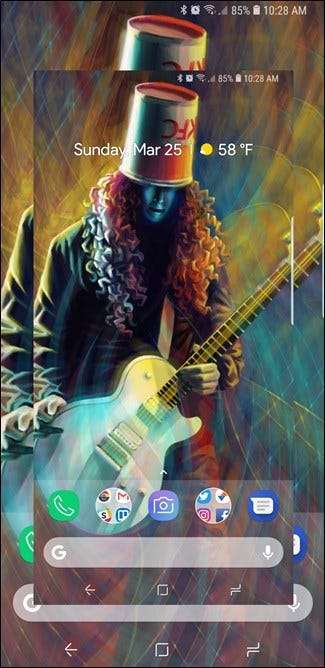
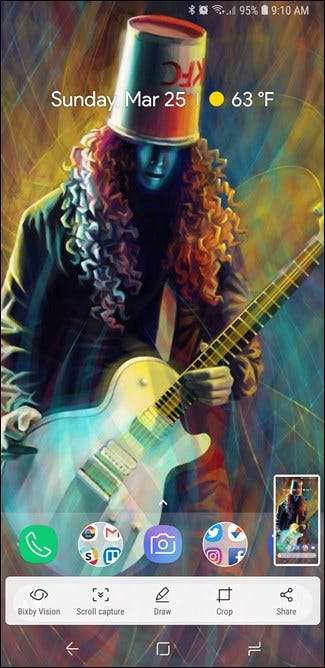
स्मार्ट कैप्चर टूल के साथ कुछ वास्तव में शानदार फीचर्स हैं, जैसे कि "स्क्रॉल स्क्रीनशॉट" लेने का विकल्प जो स्क्रीन पर स्क्रॉल करता है और सब कुछ कैप्चर करता है (न सिर्फ आप जो देखते हैं), एनोटेट करने के लिए एक ड्रॉ टूल, जल्दी से एक फसल टूल शॉट के अप्रासंगिक भागों को काट दिया, और शॉट को तुरंत साझा करने के लिए एक शॉर्टकट।
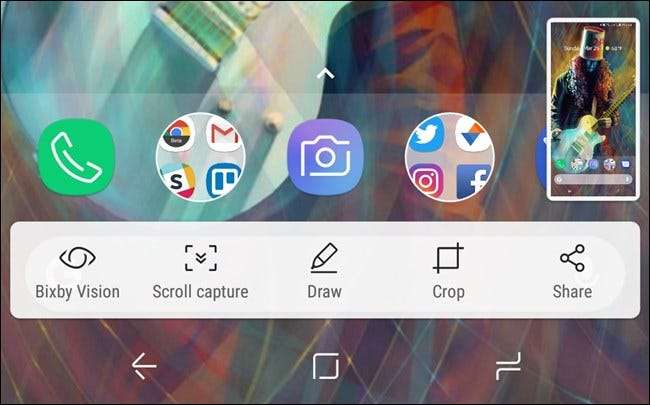
यदि आप स्मार्ट कैप्चर टूल की तरह नहीं हैं, तो आप इसे सेटिंग्स> उन्नत सुविधाओं> स्मार्ट कैप्चर पर जाकर अक्षम कर सकते हैं।
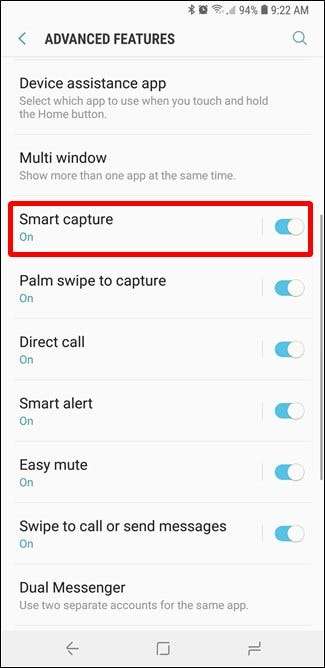
जहां अपने स्क्रीनशॉट खोजने के लिए
डिफ़ॉल्ट रूप से, सभी स्क्रीनशॉट DCIM> स्क्रीनशॉट फ़ोल्डर में सहेजे जाते हैं, लेकिन आपके शॉट तक पहुंचने के कुछ तरीके हैं।
यदि आपने केवल स्क्रीनशॉट लिया है, तो नेविगेट बार पर स्वाइप करें और आपको स्क्रीनशॉट के बारे में सूचना दिखाई देगी। छवि पर त्वरित पहुंच के लिए इसे टैप करें। आप इस अधिसूचना से सीधे अपने स्क्रीनशॉट को साझा, संपादित या हटा भी सकते हैं।
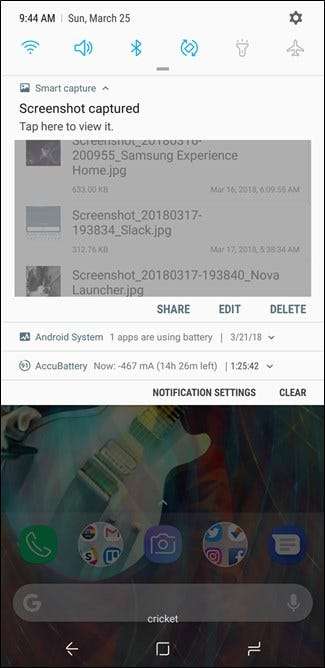
यदि आपके पास कई एप्लिकेशन इंस्टॉल हैं जो छवियां खोल सकते हैं, तो स्क्रीनशॉट अधिसूचना को टैप करने पर ऐप पिकर दिखाई देगा।
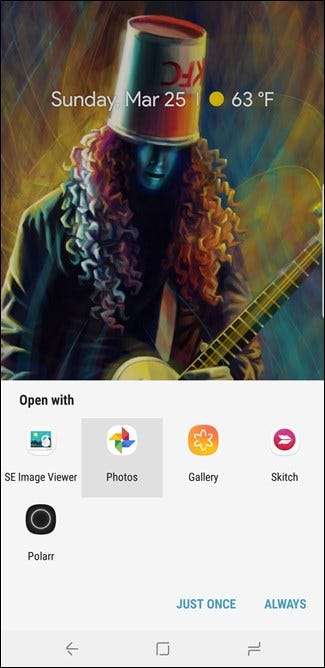
अन्यथा, आप अपने सभी स्क्रीनशॉट देखने के लिए गैलरी या फ़ोटो ऐप्स खोल सकते हैं - वे ऐप के मुख्य पृष्ठ पर मौजूद, सामने और केंद्र होंगे।